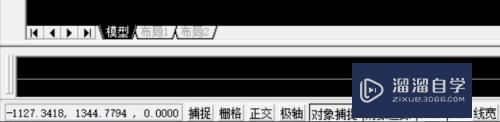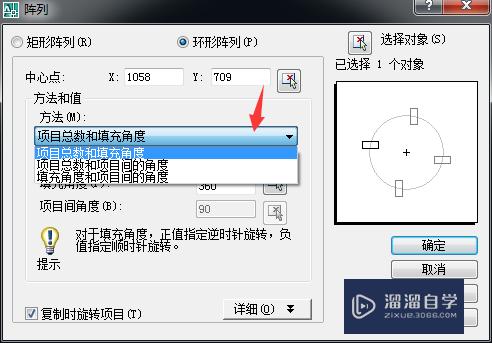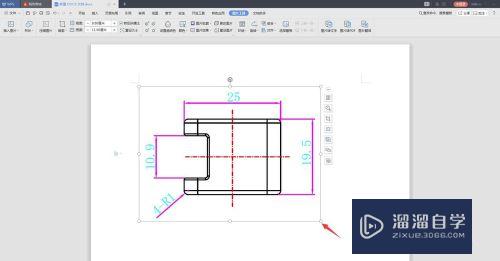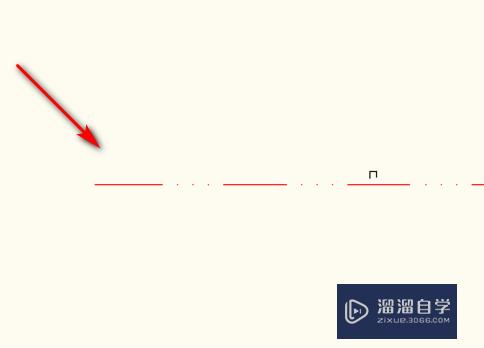Word文档如何快速创建信函(word文档如何快速创建信函格式)优质
在我们日常工作中使用软件时会遇到各种各样的问题。今天小编来分享一下“Word文档如何快速创建信函?”这篇文章。小伙伴要仔细看哦。希望这个教程能帮助到各位小伙伴!
工具/软件
硬件型号:华为笔记本电脑MateBook 14s
系统版本:Windows10
所需软件:Word2016
方法/步骤
第1步
打开word文档。现在要快速创建信函。应该如何操作呢?
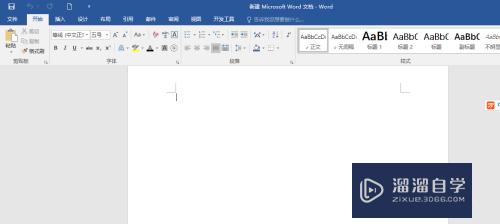
第2步
点击文档左上方功能区中的【文件】
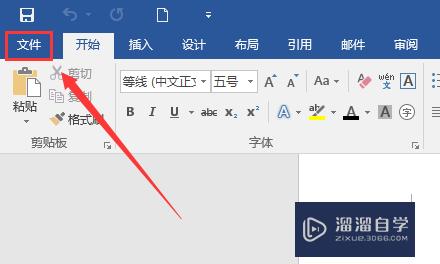
第3步
在打开的页面中点击左侧菜单中的【新建】
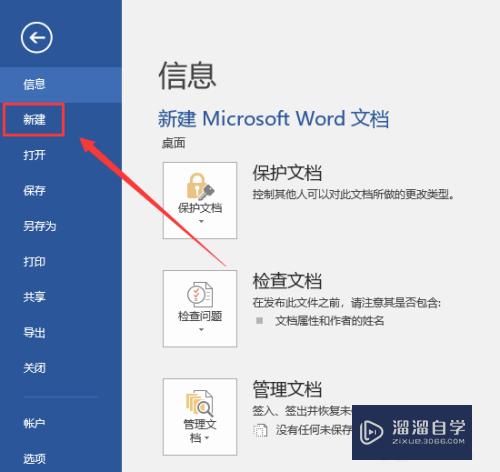
第4步
在搜索栏中录入【信函】。点击搜索栏右侧搜索图标进行搜索。也可以在建议搜索中点击【信函】
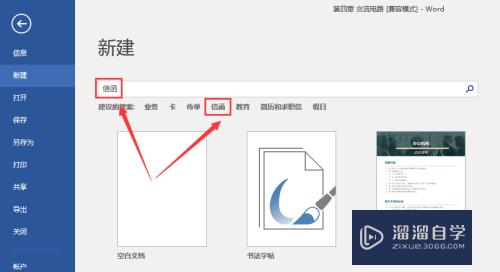
第5步
可以看到。搜索到了很多的信函样式
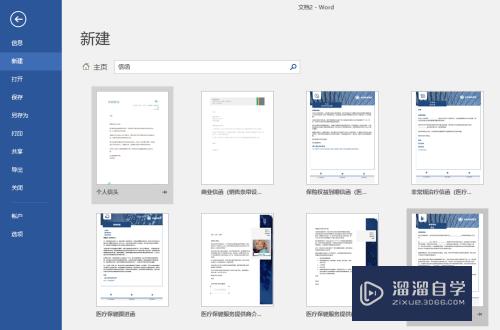
第6步
在搜索到的信函样式中选择我们要创建的信函样式。点击【创建】
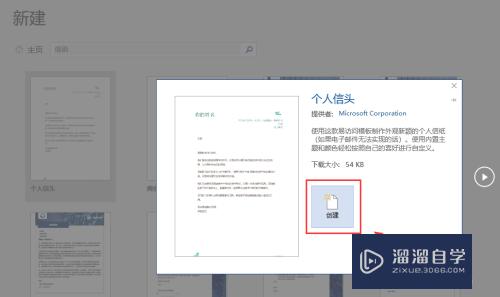
第7步
可以看到。信函就快速创建完成了
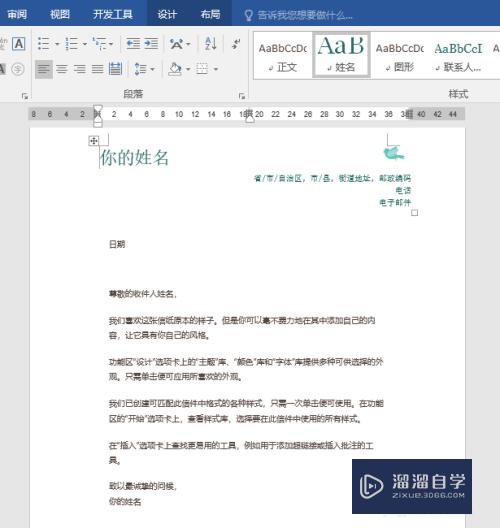
以上关于“Word文档如何快速创建信函(word文档如何快速创建信函格式)”的内容小渲今天就介绍到这里。希望这篇文章能够帮助到小伙伴们解决问题。如果觉得教程不详细的话。可以在本站搜索相关的教程学习哦!
更多精选教程文章推荐
以上是由资深渲染大师 小渲 整理编辑的,如果觉得对你有帮助,可以收藏或分享给身边的人
本文标题:Word文档如何快速创建信函(word文档如何快速创建信函格式)
本文地址:http://www.hszkedu.com/62701.html ,转载请注明来源:云渲染教程网
友情提示:本站内容均为网友发布,并不代表本站立场,如果本站的信息无意侵犯了您的版权,请联系我们及时处理,分享目的仅供大家学习与参考,不代表云渲染农场的立场!
本文地址:http://www.hszkedu.com/62701.html ,转载请注明来源:云渲染教程网
友情提示:本站内容均为网友发布,并不代表本站立场,如果本站的信息无意侵犯了您的版权,请联系我们及时处理,分享目的仅供大家学习与参考,不代表云渲染农场的立场!